

Tutorial original aqui
Gracias por poner un link al tutorial si expones tu realización en un sitio, foro o en un mail
Puedes encontrar otras versiones en la galería aqui
Para realizar este tag tendrás necesidad de:
Filtros:
- Photo aging kit aqui guardar en los Filters Unlimited 2.0
Material
Esta traducción está registrada en Twi
Está prohibido retirar los copys en los tubes proporcionados, renombrarlos o modificarlos con el fin de respetar el trabajo
de las artistas y de las personas que los tubean
- El tube mist es de Ly An Ka An
- El tube principal es de Katussia
- El tube de la branche y de l'oiseau es de Mtm
Puedes encontrar su grupo de reparto Aqui
- Los otros elementos que no son creaciones de Michelle, han sido encontrados en la red
Preparación
Por seguridad duplicar vuestros tubes e imágenes en vuestro Psp
(ventana/ Duplicar)
Cerrar los originales y trabajar con las copias
Si quieres puedes ayudarte de la regla para situarte en la realización del tutorial
Marcador (Arrastra con el raton)

1- Abrir una nueva imagen transparente de 800 par 650 pixeles
2- Activar la Paleta de Materiales
Elegir dos colores que os gusten
Los de Michèle:
En Primer Plano el color claro #e8e6f3
En el Segundo Plano el color oscuro #60639a
Vamos a formar un gradiente Primero_Segundo Plano con la siguiente configuración

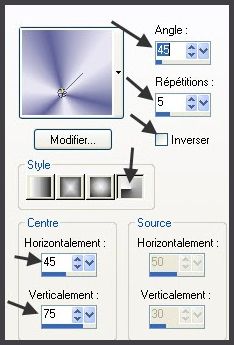
3- llenar el paño con el gradiente
4- Ajustar_ Desenfocar_ Desenfoque Gaussiano_ 40
5- Efectos_ Complementos_ Filters Unlimited 2.0 / Photo aging kit / Cracked paper
Valores por defecto
128, 128
6- Activar la imagen "texture_extase.jpg"
Deberás colorearla con los tonos que has elegido
Edición_ Copiar
Edición_ Pegar como nueva capa
Capas_ Modo de capas_ Diferencia
(elije el modo de capas que mejor se adapte a tu tube)
7- Capas_ Nueva capa de trama
Llenar con el color oscuro
8- Capas_ Nueva capa de máscara_ A partir de una imagen
Buscar la máscara " fairymist-extase_mask_1.jpg"
Luminosidad de origen_ Seleccionado
Capas_ Fusionar grupo
Capas_ Modo de capas_ Multiplicar
9- Capas_ Nueva capa de trama
Llenar con el color claro
Capas_ Nueva capa de máscara_ A partir de una imagen
Buscar la máscara " fairymist-extase_mask_2.jpg"
Luminosidad de origen_ Seleccionado
Ajustar_ Enfocar_ Enfocar más
Capas_ Fusionar grupo
Capas_ Modo de capas_ Normal
10- Activar el tube mist _ TUBE_057.pspimage"
O un tube de vuestro gusto
Edición_ Copiar
Edición_ Pegar como nueva capa
Colocar en centro de vuestro trabajo
Opacidad al 71%
Si vuestro tube sobrepasa el círculo que se encuentra en el centro, puedes dibujar una selección redonda sobre esta capa
(activar la herramienta selección)
Selecciones_ Invertir
Eliminar lo que sobresale del círculo
11- En este punto puedes jugar con la opacidad y los modos de capas para conseguir un conjunto que le de valor a las diferentes máscaras,
textura y efectos usados y conseguir los colores que os gusten. Se trata de destacar los tubes
Puedes duplicar una o varias veces estas capas para obtener los efectos deseados
12- Activar el tube "kTs_©Parkes_Michael07.pspimage"
O un tube de vuestro gusto
Edición_ Copiar
Edición_ Pegar como nueva capa
Redimensionar si es necesario
En el caso de nuestro ejemplo al 85%
Todas las capas sin seleccionar
Colocar como en el modelo original
O a vuestro gusto
13- Como la tonalidad del tube no está en perfecta armonía con el tag, Michèle ha aplicado:
Ajustar_ Matiz y Saturación_ Matiz/Saturación/Luminosidad
Con los siguientes efectos
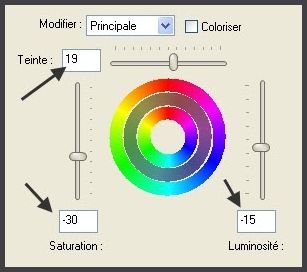
14- Efectos_ Efectos 3D_ Sombra en el color negro
4, 20, 50, 20
15- Activar el tube "Mtm_bomen_Raven By SP-20 sept 2005.pspimage"
O un tube de vuestro gusto
Edición_ Copiar
Edición_ Pegar como nueva capa
Colocar en la parte superior de vuestro tag
Ver original
16- Capas_ Nueva capa de trama
Colocar vuestra firma
17- Aseguraros de todo está en su sitio
Imagen_ Agregar bordes_ Simétrico_ 1 pixel en un color de vuestro gusto
En nuestro caso negro
18- Capas_ Convertir en capa de fondo
19- Imagen_ Redimensionar al 90%
Todas las capas sin seleccionar
20- Capas_ Nueva capa de trama
Selecciones_ Seleccionar todo
Capas_ Organizar_ Enviar abajo
21- Activar el tube "deeframe.pspimage"
O un tube de vuestro gusto
Edición_ Copiar
Edición_ Pegar en la selección
Selecciones_ Anular selección
22- Capas_ Nueva capa de trama
Llenar con un color seleccionado en vuestro trabajo
En nuestro ejemplo el color #4a4a4e (gris oscuro)
23- Capas_ Organizar_ Enviar abajo
24- Imagen_ Agregar bordes_ Simétrico_ 1 pixel en un color de vuestro gusto
Blanco en nuestro ejemplo
25- Guardar vuestro trabajo en formato Jpg optimizado
Si es necesario redimensionar
Con esto hemos terminado. Te agradezco haber elegido este tutorial y haberlo realizado
Si tienes algún problema contacta con Michele
Tutorial realizado el 21 de Agosto de 2012


